Webサイトにアクセス制限をかける方法で一番簡単なのがBasic認証(ベーシック認証)で、「WordPressのプラグインHTTP Authを使った設定方法」の解説します。
Basic認証(ベーシック認証)とは
Webサイトのページやファイルにアクセス制限をかけることができる認証方法です。Basic認証をかけることによってWebサイトにアクセスするときに認証ダイアログが立ち上がり。ユーザー名とパスワードの入力が求められます。
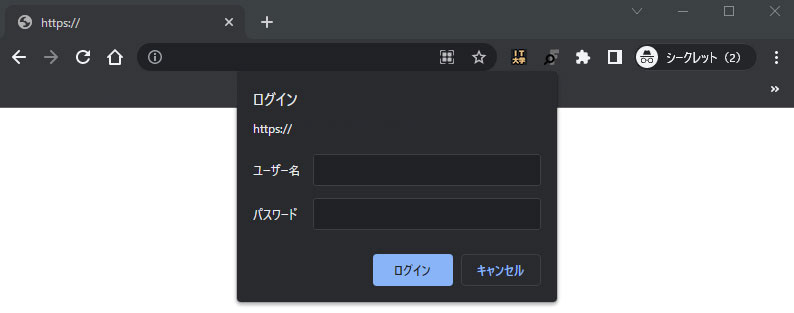
Basic認証をかける場合は、「https」のSSL対応がされている状態で設定することが大切です。「http」通信である場合、外部からログイン情報がとられてしまいやすくなっているため注意が必要です。
プラグイン HTTP AUTHでBasic認証
WordPressのプラグインHTTP Authを使用したBasic認証のやり方です。
「WordPress管理画面」→「プラグイン」→「キーワードにHTTP Auth入力する」→「HTTP Auth 今すぐインストール」→「有効化」をクリック。
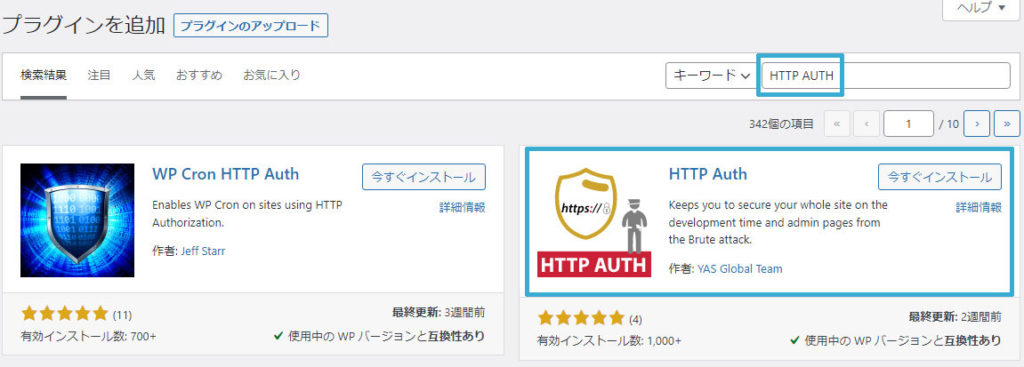
HTTP Authを選択してユーザー名とパスワードを設定します。
設定項目
■Http Credentials
- Username : ユーザー名
- Password : パスワード
■For
- Complete Site: サイト全体に認証をかける
- Login and Admin Pages: ログインページと管理ページのみに認証をかける
■Activate HTTP Authentication
- チェックボックス:HTTP認証を有効にする
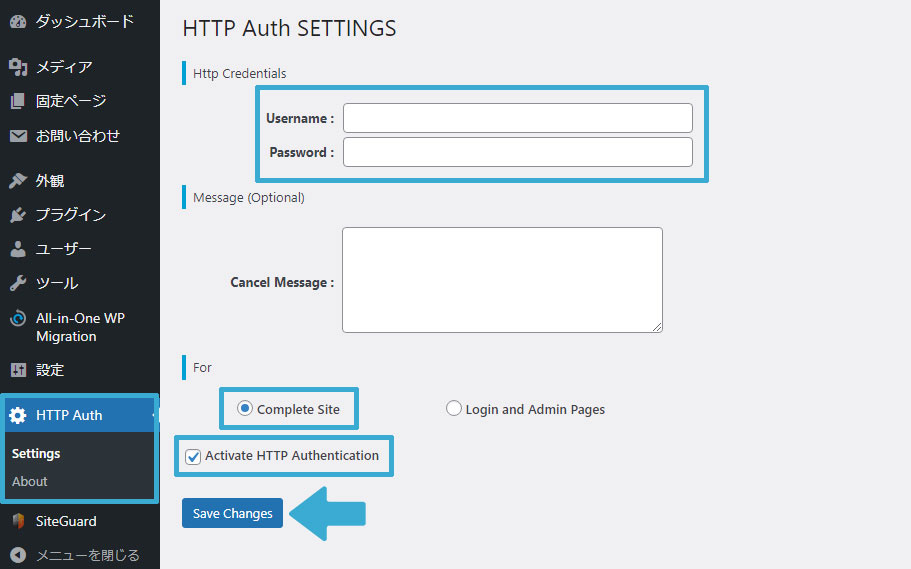
パスワード生成
パスワード生成ツールを使って安全なパスワードを使いましょう。「パスワード生成(パスワード作成)ツール」でパスワード生成します。
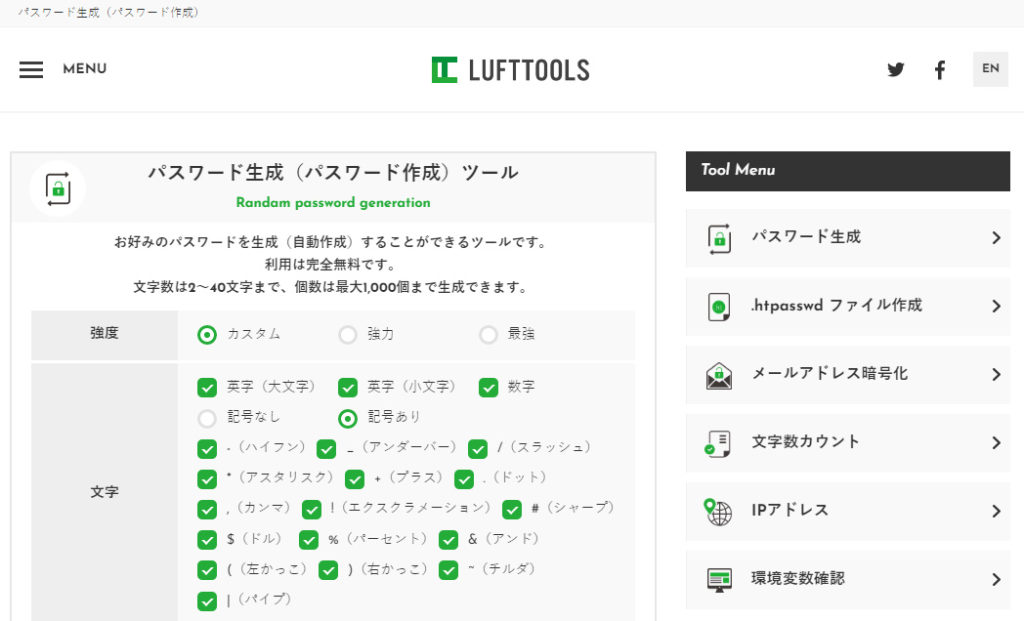
Username(ユーザー名)、Password(パスワード)、Complete Site(サイト全体)にチェック、Activate HTTP Authentication(HTTP認証を有効にするにチェック入れる)これでBasic認証完了です。
【プラグインHTTP Auth】を使ったBasic認証は以上になります。
Basic認証の無効化
Basic認証を外す場合はプラグインHTTP Authを無効化で解除することができます。
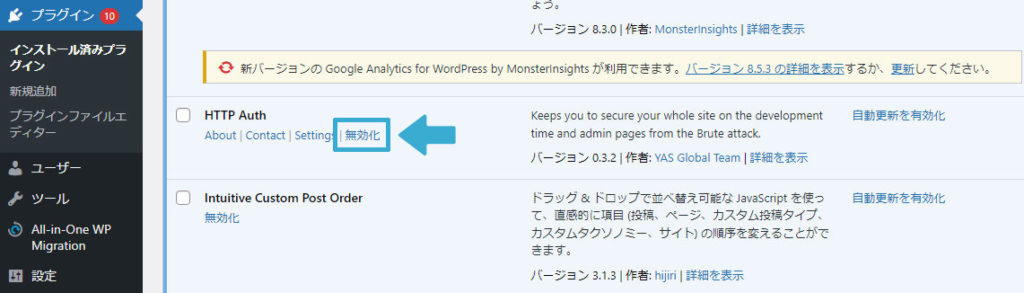



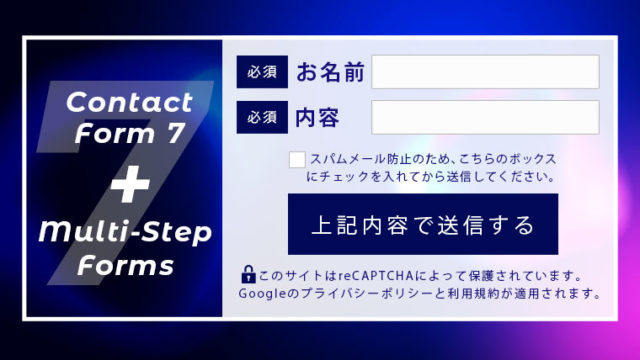

































![【原神】刻晴超開花パーティ 夜蘭蒸発パーティ 深境螺旋12層攻略 Genshin Impact [4K] (げんしん)](https://design-pull.com/wp-content/uploads/2022/12/gensinabyssal_spiral12_20221126-320x180.jpg)


































































































